萬盛學電腦網 >> 圖文處理 >> Photoshop教程 >> ps調色教程 >> PS通道混合器為照片調出清晰的暗褐色調
PS通道混合器為照片調出清晰的暗褐色調
通道混合器簡介:在使用通道混合器的過程中,需注意進行加或減的顏色資訊來自本通道或其他通道的同一圖像位置。即空間上某一通道的圖像顏色資訊可由本通道和其他通道顏色資訊來計算。輸出通道可以是源圖像的任一通道,源通道就是根據圖像色彩模式的不同會有所不同,色彩模式為RGB時源通道為R、G、B,色彩模式為CMYK時,源通道為C、M、Y、K。假設以青色通道為處理物件,即圖中操作的結果只在青通道中體現,因此青通道為輸出通道。圖中的計算為:所有圖像的青色通道原有顏色資訊(滑塊仍在100%處),減去同圖像位置的黃色資訊的32%,加上同圖像位置的品紅通道顏色資訊的22%,再在此基礎上增加16%的網點大小。因此輸出的圖像以青色網點百分比為:C=C+Mx22%-Yx32%+16%。例如某圖像顏色為 C40%M50%Y30%K0%,經圖中操作處理後,輸出為顏色C57%M50%Y30%K0%。圖中「常數」的意思是:本通道的資訊直接增加或減少顏色表示量最大值的百分比,這裡10%其實就是10%×100%。
通道混和器只在圖像色彩模式為RGB、CMYK時才起作用,在圖像色彩模式為LAB或其他模式時,不能進行操作。
下面我們將應用通道混合器為圖片調色
先看效果

原圖

詳細教程
1、打開原圖,添加一個可選顏色調整層,調整 - 青色 -100,方法 絕對
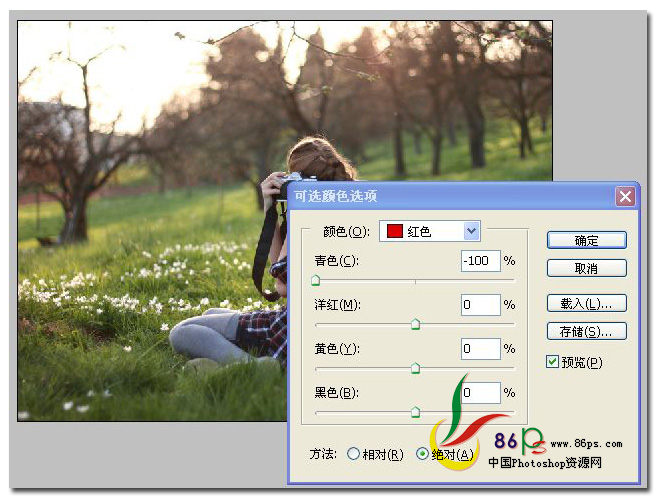
調整後的效果如下

2、添加一個色彩平衡調整層,色階 +19 -3 -29
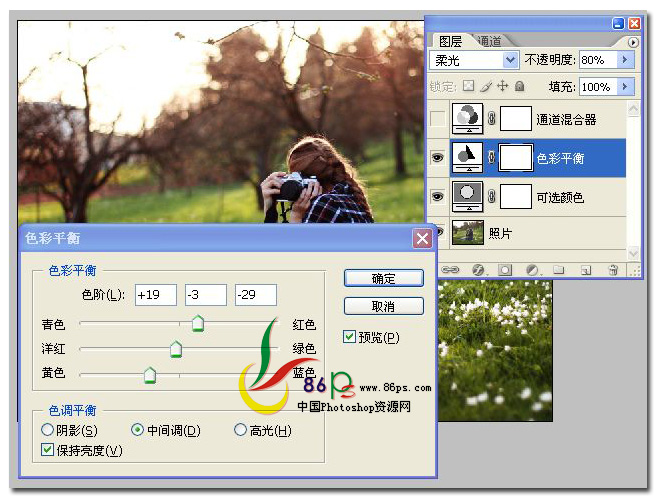
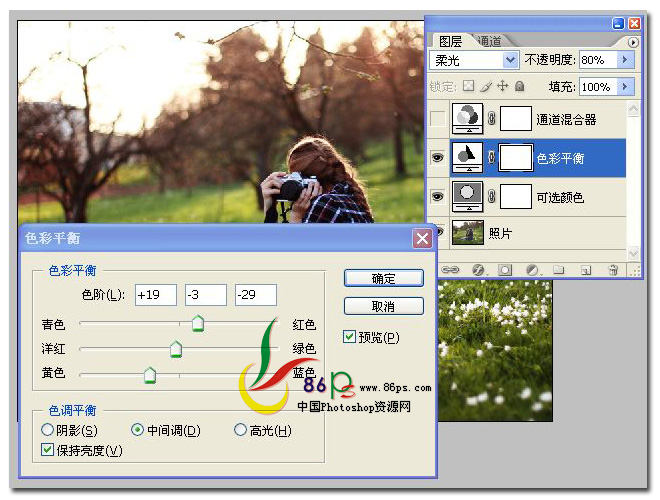
調整後的效果

3、添加通道混合器調整層,調整紅色通道
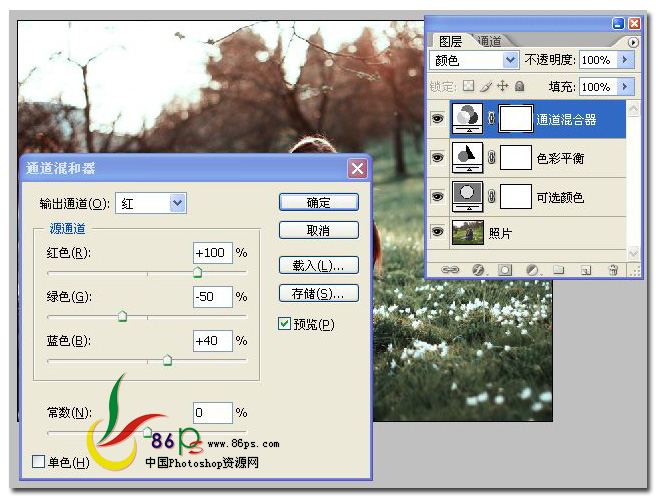
調整綠色通道
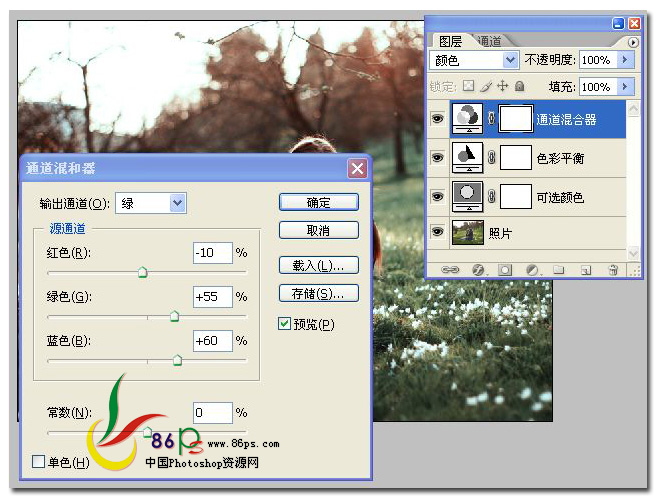
調整藍色通道
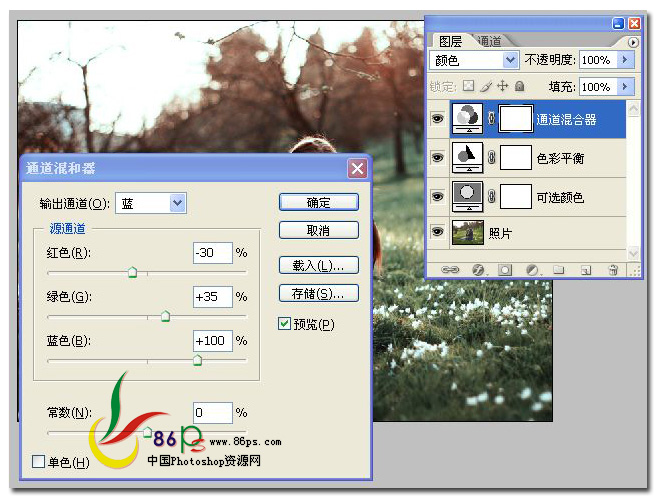
確定後,完成最終效果如下

ps調色教程排行
軟件知識推薦
相關文章
copyright © 萬盛學電腦網 all rights reserved



